Cara Mengizinkan Install Software Macbook atau Disable Gatekeeper
Teknologizoo.com - Cara Mengizinkan Install Software Macbook atau Disable Gatekeeper. Apakah sobat sedang kebingungan tentang cara melakukan disable gatekeeper pada saat ingin menginstall sebuah software atau aplikasi di Macbook? biasanya ketika kita menginstall software dari pihak ketiga atau third party, otomatis akan diblokir oleh yang namanya gatekepeer.
Berbicara tentang gatekeeper, apa sih gatekeeper itu? mari simak terlebih dahulu sedikit penjelasan dibawah ini.
Apa itu Gatekeeper di Macbook?
Gatekeeper merupakan salah satu fitur keamanan yang digunakan Macbook dalam memproteksi perangkat agar tidak menginstall atau mengunduh software dari pihak yang tidak dikenal ( dalam hal ini third party, atau pihak ketiga ). Lantas, apakah bisa dinonaktifkan terlebih dahulu? tentu saja bisa, karena salah satu syarat ketika sobat ingin mengunduh atau menginstall sebuah software di Macbook yang berasal dari pihak ketiga adalah dengan menonaktifkan terlebih dahulu gatekeeper nya.
Sebelumnya saya pernah membahas tentang Cara Install Adobe Photoshop Tanpa Gagal di Macbook Air M1 dimana ketika inign memasang Photoshop kita harus menonaktifkan terlebih dahulu gatekeeper yang ada di Macbook.
Cara Mengizinkan Install Software Macbook atau Disable Gatekeeper
Cara menonaktifkan sementara fitur Gatekeeper alias kemanan di Macbook ini sangatlah mudah dilakukan ya sobat, hanya perlu beberapa langkah saja, sehingga bisa mempermudah bagi sobat yang ingin menginstall software di Macbook khususnya dari pihak ketiga.
1. Buka System Preferences
Langkah pertama silahkan sobat buka terlebih dahulu system preferences, setelah itu masuk ke langkah berikutnya.
2. Buka Security and Privacy
Langkah yang kedua silahkan sobat buka atau klik menu Security and Privacy.
 |
| Security and Privacy |
3. Pilih Tab General Kemudian Identified Developer
Langkah ketiga sekaligus terakhir dalam Cara Mengizinkan Install Software Macbook atau Disable Gatekeeper adalah dengan memiilh tab general, setelah itu dibagian bawah sobat akan melihat 2 menu pilihan seperti gambar berikut ini.
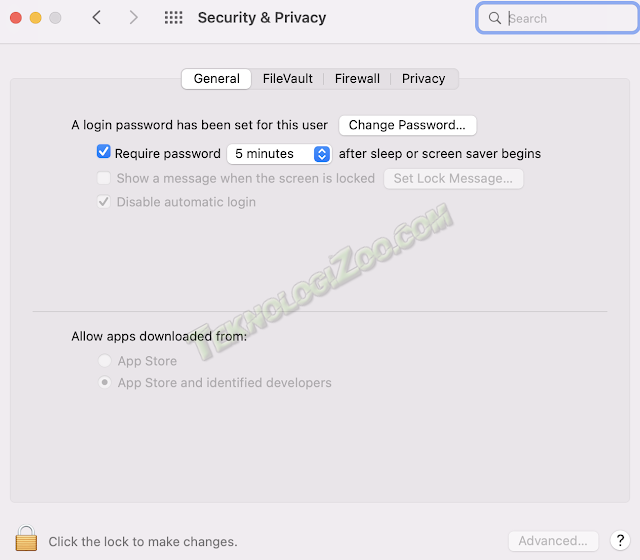 |
| Pilih App Store and Identified Developer |
Jika sudah, maka sampai disini kita sudah berhasil menonaktifkan fitur gatekeeper yang ada di Macbook, dampaknya apa? seperti yang saya katakan diatas dengan menonaktifkan sementara fitur tersebut akan mempermudah kita dalam melakukan installasi software dari pihak ketiga atau third party.
Sehingga Macbook tidak akan memblokirnya ketika kita mengunduh atau menginstall software dari pengembang yang tidak dikenal.
Kemudian cara mengkatifkannya kembali tinggal kembalikan pengaturan seperti semua, sobat bisa pilih menu yang pertama ya sobat.


Posting Komentar untuk "Cara Mengizinkan Install Software Macbook atau Disable Gatekeeper "
Silahkan Tinggalkan Komentar Jika ada yang Ingin Ditanyakan, Kritik dan Masukkan.